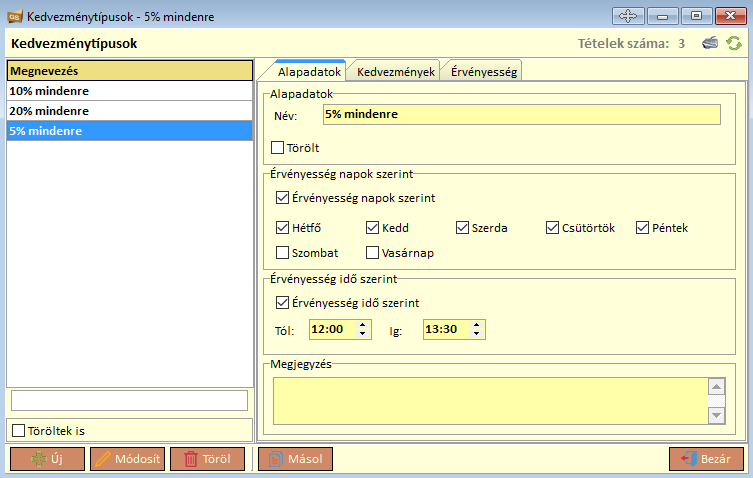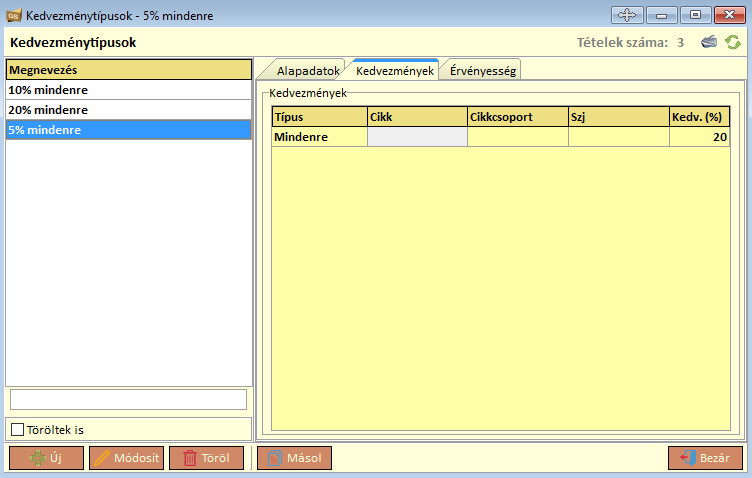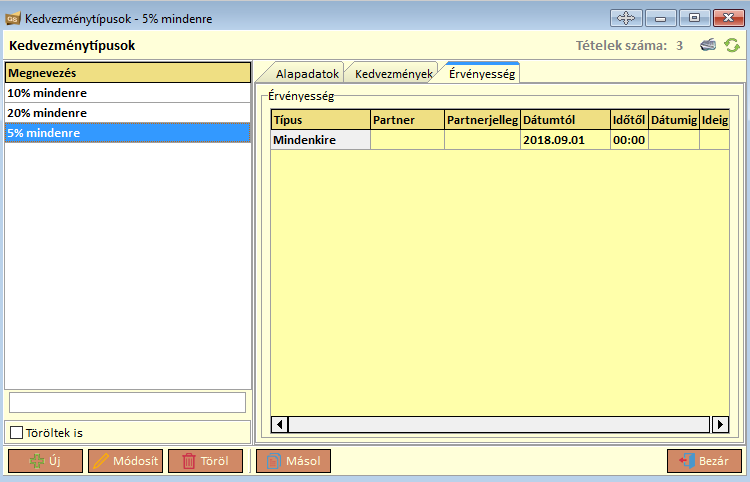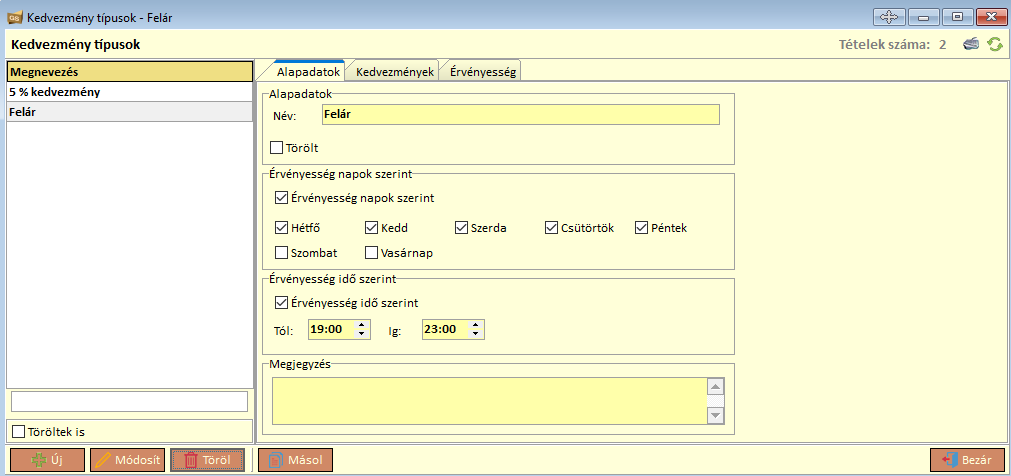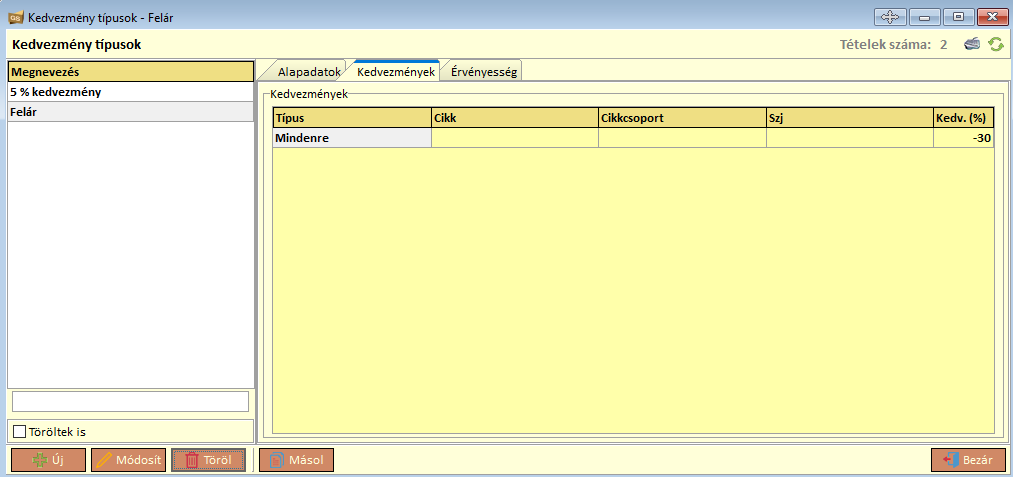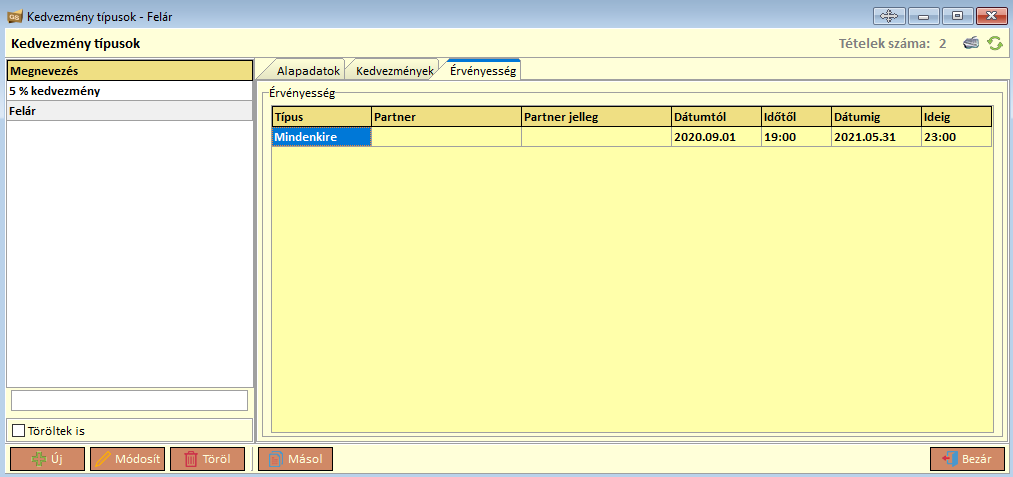„Kedvezménytípusok” változatai közötti eltérés
(→Felár megadása:) |
|||
| (13 közbenső módosítás ugyanattól a szerkesztőtől nincs mutatva) | |||
| 1. sor: | 1. sor: | ||
| − | Kedvezményeket | + | Kedvezményeket, felárat állíthat be a Törzsadatok / Kedvezmények menüpont aktiválásával megjelenő Kedvezmény típusok ablakban. Megszokott módon, az Új gomb megnyomásával lehet itt is új típust felvenni. A beállítás során érdemes mindhárom fület megnyitni, hogy a kedvezmény, felár minél pontosabban meghatározott legyen.<br> |
| − | Az | + | |
| − | + | ==Kedvezmény megadása:== | |
| + | Az Alapadatok fülön megadhatja a kedvezmény nevét, a kívánt érvényességi időt nap és napszak szerint. A képen egy hétköznaponként 12:00 és 13:30 között érvényes, „5% mindenre” nevű típus beállítását láthatja. | ||
[[Fájl:Torzsadatok_kedvezmenytípusok_alapadatok_gs.png]] | [[Fájl:Torzsadatok_kedvezmenytípusok_alapadatok_gs.png]] | ||
| 9. sor: | 10. sor: | ||
[[Fájl:Torzsadatok_kedvezmenytípusok_kedvezmenyek_gs.png]] | [[Fájl:Torzsadatok_kedvezmenytípusok_kedvezmenyek_gs.png]] | ||
| − | Az érvényesség fülön beállíthatja, hogy melyik partnere számára számolja a szoftver a kedvezményt. Emellett azt az | + | Az érvényesség fülön beállíthatja, hogy melyik partnere számára számolja a szoftver a kedvezményt. Emellett azt az időszakot is rögzítheti, amikor a kedvezmény érvényes. Előbbi példát folytatva az „5% mindenre” 2018. szeptember 1-től érvényes, minden partner számára. |
[[Fájl:Torzsadatok_kedvezmenytípusok_ervenyesseg_gs.png]] | [[Fájl:Torzsadatok_kedvezmenytípusok_ervenyesseg_gs.png]] | ||
| + | |||
| + | ==Felár megadása:== | ||
| + | A felár megadása hasonlóképpen történik, mint a kedvezmény megadása kivéve, hogy a Kedvezmények fülnél a Kedv.(%) cellájának értéke a %-os növekedés (-1)-szerese lesz. Pl.: 30 %-os felárnál a Kedv.(%) cellájába -30-at kell beírni. | ||
| + | A képeken egy 30%-os Felár beállításait láthatja fülenként. | ||
| + | |||
| + | [[Fájl:Gs_kedvezmény_felár_alapadatok.png]] | ||
| + | |||
| + | [[Fájl:Gs_kedvezmény_felár_kedvezmények.png]] | ||
| + | |||
| + | [[Fájl:Gs_kedvezmény_felár_érvényesség.png]] | ||
A lap jelenlegi, 2020. október 15., 12:38-kori változata
Kedvezményeket, felárat állíthat be a Törzsadatok / Kedvezmények menüpont aktiválásával megjelenő Kedvezmény típusok ablakban. Megszokott módon, az Új gomb megnyomásával lehet itt is új típust felvenni. A beállítás során érdemes mindhárom fület megnyitni, hogy a kedvezmény, felár minél pontosabban meghatározott legyen.
Kedvezmény megadása:
Az Alapadatok fülön megadhatja a kedvezmény nevét, a kívánt érvényességi időt nap és napszak szerint. A képen egy hétköznaponként 12:00 és 13:30 között érvényes, „5% mindenre” nevű típus beállítását láthatja.
A Kedvezmények fül alatt a kedvezménytípusát állíthatja be (adhat kedvezményt egyes cikkekre, cikkcsoportokra vagy szj besorolás szerint, például az italokra). Itt kell megadni továbbá a kedvezmény mértékét az alapár százalékában kifejezve.
Az érvényesség fülön beállíthatja, hogy melyik partnere számára számolja a szoftver a kedvezményt. Emellett azt az időszakot is rögzítheti, amikor a kedvezmény érvényes. Előbbi példát folytatva az „5% mindenre” 2018. szeptember 1-től érvényes, minden partner számára.
Felár megadása:
A felár megadása hasonlóképpen történik, mint a kedvezmény megadása kivéve, hogy a Kedvezmények fülnél a Kedv.(%) cellájának értéke a %-os növekedés (-1)-szerese lesz. Pl.: 30 %-os felárnál a Kedv.(%) cellájába -30-at kell beírni. A képeken egy 30%-os Felár beállításait láthatja fülenként.